Jak připojit iPad k TV
iPad je skvělý způsob přeřízněte kabel a zbavte se kabelu televizi, ale co sledování na vaší televizi? Pokud dáváte přednost sledování na širokoúhlé televizi, připojte iPad k televizi pomocí kabelového nebo bezdrátového připojení. Můžete také připojte sluchátka k libovolné televizi pro soukromý zážitek ze sledování. Zde je pět způsobů, jak dosáhnout svých televizních cílů iPad.
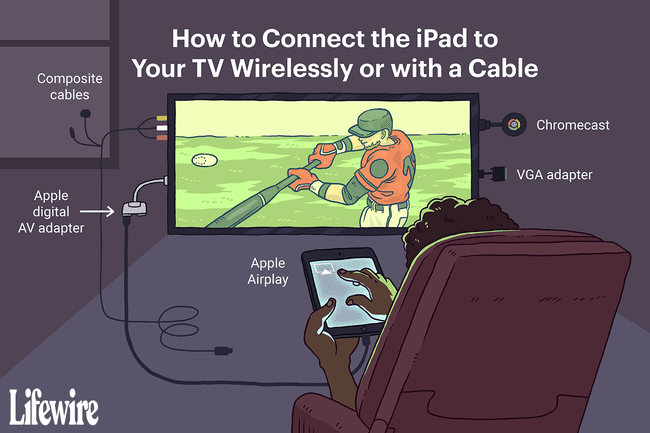
Propojte svůj iPad a TV s Apple TV a AirPlay
Apple TV je skvělý způsob, jak připojit iPad k televizi. Protože používá AirPlay, je bezdrátový. To znamená, že můžete mít svůj iPad na klíně a odeslat displej do televizoru. Toto je nejlepší řešení pro hry, kde je kabel pro připojení iPadu k televizi omezující.
Aplikace nainstalované na Apple TV poskytují bonus. Když miluješ Netflix, Hulu Plus a Crackle, nepotřebujete připojit svůj iPad, abyste si mohli užívat streamování videa z těchto služeb. Aplikace běží přímo na Apple TV.
Apple TV také skvěle funguje s iPhonem a iPodem touch, což vám umožní streamovat video přes AirPlay nebo používat reproduktory vašeho zábavního systému k přehrávání hudby. Model Apple TV z roku 2017 od Apple má výkonný procesor, má přístup k plné verzi App Store a dokáže streamovat video ve 4K.
1:24
Jak připojit iPad k televizoru bezdrátově nebo pomocí kabelů
Apple TV se připojuje k televizi pomocí standardních kabelů HDMI a pro bezdrátovou komunikaci s iPadem využívá AirPlay. Dokonce i aplikace, které nepodporují AirPlay, fungují pomocí zrcadlení displeje, který replikuje obrazovku iPadu na televizoru.
Připojte iPad bezdrátově bez použití Chromecastu
Pokud nechcete jít cestou Apple TV, ale chcete připojit iPad k televizi bez jakýchkoli kabelů, Google Chromecast je alternativní řešení. Namísto připojování Apple TV k televizi připojíte Chromecast k televizi.

Má relativně snadný proces nastavení, který používá iPad ke konfiguraci Chromecastu a jeho připojení k síti Wi-Fi. Když je vše nastaveno a funguje, můžete odeslat obrazovku iPadu do televize – pokud aplikace podporuje Chromecast.
To je významný omezující faktor ve srovnání s AirPlay od Apple TV, který funguje téměř s každou aplikací pro iPad.
Proč tedy používat Chromecast? Streamovací zařízení jako Chromecast jsou levnější než Apple TV. Funguje také se zařízeními Android a iOS, takže pokud máte smartphone s Androidem a iPad, můžete Chromecast používat s oběma zařízeními.
Připojte iPad k HDTV přes HDMI
The Digitální AV adaptér Apple Lightning je nejjednodušší a nejpřímější způsob připojení iPadu k HDTV. Funguje přes kabel HDMI a posílá obrazovku iPadu do televizoru, takže funguje s jakoukoli aplikací, která běží na iPadu.

Pokud máte obavy o výdrž baterie, adaptér vám také umožní připojit k iPadu kabel USB. To poskytuje napájení zařízení a zabraňuje vybití baterie, když budete flámovat Seinfeld nebo Jak jsem poznal vaši matku. Svou sbírku filmů můžete také streamovat z počítače do iPadu na HDTV pomocí domácího sdílení. Je to skvělý způsob, jak přepnout z DVD a Blu-ray na digitální video, aniž byste ztratili možnost jej vidět na vaší velké obrazovce.
The Lightning konektor nefunguje s původním iPadem, iPadem 2 nebo iPadem 3. Pro tyto starší modely iPadu potřebujete digitální AV adaptér s 30kolíkovým konektorem.
Připojte iPad pomocí kompozitních nebo komponentních kabelů
Pokud vaše televize nepodporuje HDMI nebo nemáte na HDTV dostatek HDMI výstupů, připojte iPad k televizi pomocí kompozitních nebo komponentních kabelů.

Komponentní adaptéry rozdělují video na červenou, modrou a zelenou, což poskytuje o něco lepší obraz. Adaptéry komponent jsou však dostupné pouze pro staré 30pinové adaptéry. Kompozitní adaptéry používají jeden žlutý video kabel a červené a bílé zvukové kabely, které jsou kompatibilní s většinou televizorů.
Komponentní a kompozitní kabely nepodporují režim Display Mirroring na iPadu, takže tyto kabely fungují pouze s aplikacemi jako Netflix a YouTube, které podporují výstup videa. Tyto kabely také nedosahují 720p videa, takže kvalita není tak skvělá jako při použití digitálního AV adaptéru nebo Apple TV.
Toto příslušenství nemusí být k dispozici pro novější konektor Lightning, takže možná budete potřebovat adaptér Lightning-to-30-pin.
Připojte iPad pomocí VGA adaptéru
s Apple Lightning-to-VGA adaptér, iPad můžete připojit k televizi vybavené a VGA vstup, počítačový monitor, projektor nebo jiné zobrazovací zařízení, které podporuje VGA. Toto řešení je vynikající pro monitory. Mnoho novějších monitorů podporuje více zdrojů zobrazení. Můžete přepínat mezi používáním monitoru pro plochu a používáním pro iPad.

Adaptér VGA podporuje režim Display Mirroring. Nepřenáší však zvuk, takže je potřeba poslouchat buď přes vestavěné reproduktory iPadu, nebo přes externí reproduktory.
Pokud se díváte přes televizi, je nejlepším řešením adaptér HDMI nebo komponentní kabely. Pokud používáte počítačový monitor nebo chcete iPad používat pro velké prezentace s projektorem, může být VGA adaptér tím nejlepším řešením.
Toto řešení je nejlepší při použití monitoru k promítání velké obrazovky pro publikum, například při prezentacích v práci nebo ve škole.
Sledujte živé televizní vysílání na iPadu
Několik příslušenství vám umožňuje sledovat živé televizní vysílání na iPadu a získat přístup ke kabelovým kanálům a vašemu DVR z jakékoli místnosti v domě nebo mimo domov prostřednictvím datového připojení.
